1、打开PPT,今天教大家使用PPT给图片制作中心旋转的动画效果,如下图所示。
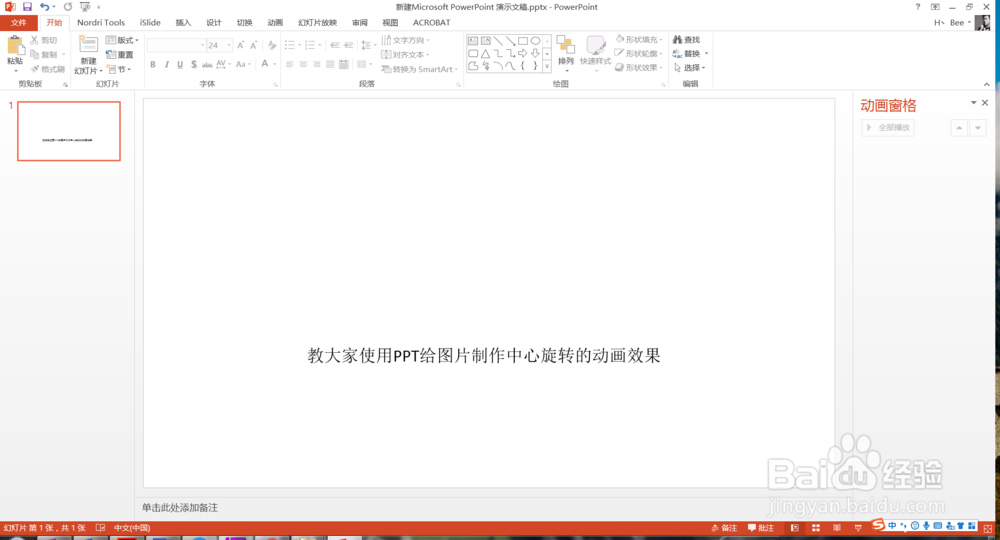
2、首先将准备好的图片插入到正文当中,如下图所示。
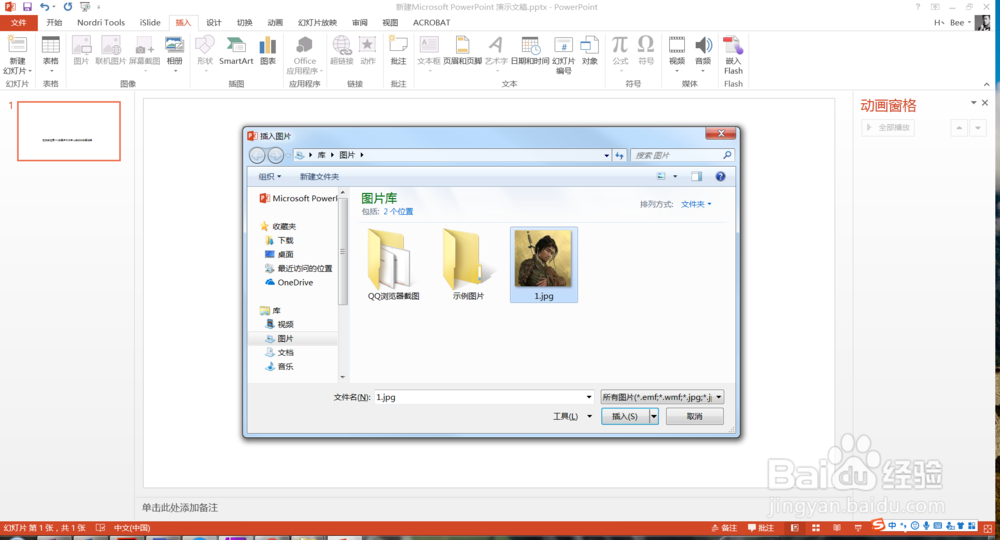
3、然后选中该图片,点击动画菜单下的添加动画,在添加动画中点击更多进入效果,如下图所示。
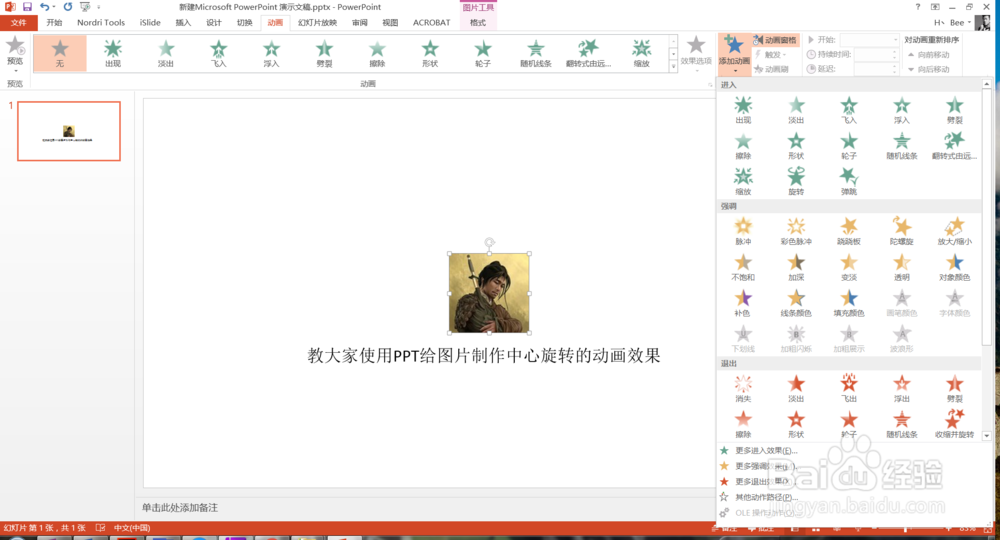
4、然后在弹出的菜单中选择中心旋转的动画效果,如下图所示。
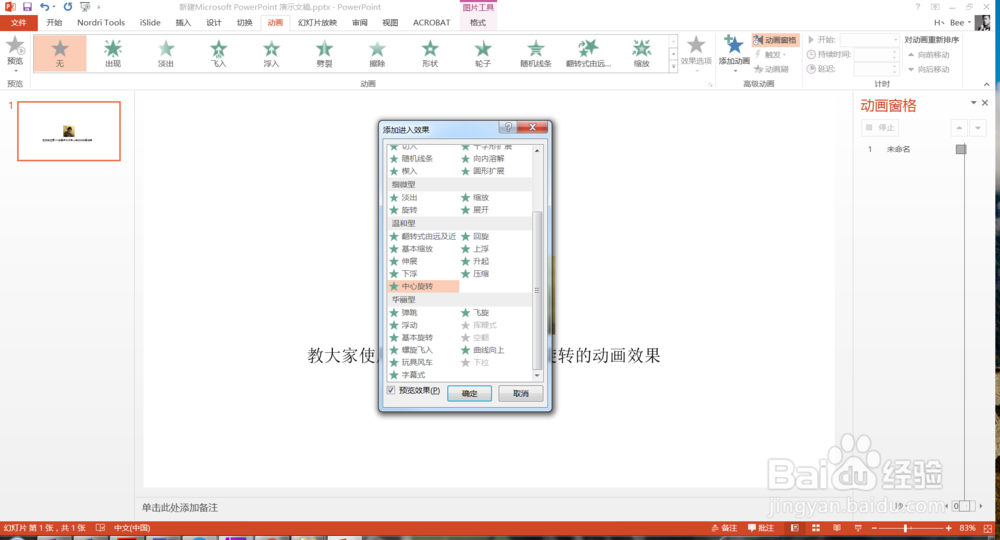
5、设置成功后,点击动画窗格,在动画窗格中,点击插入按钮可以看一下动画效果,如下图所示。
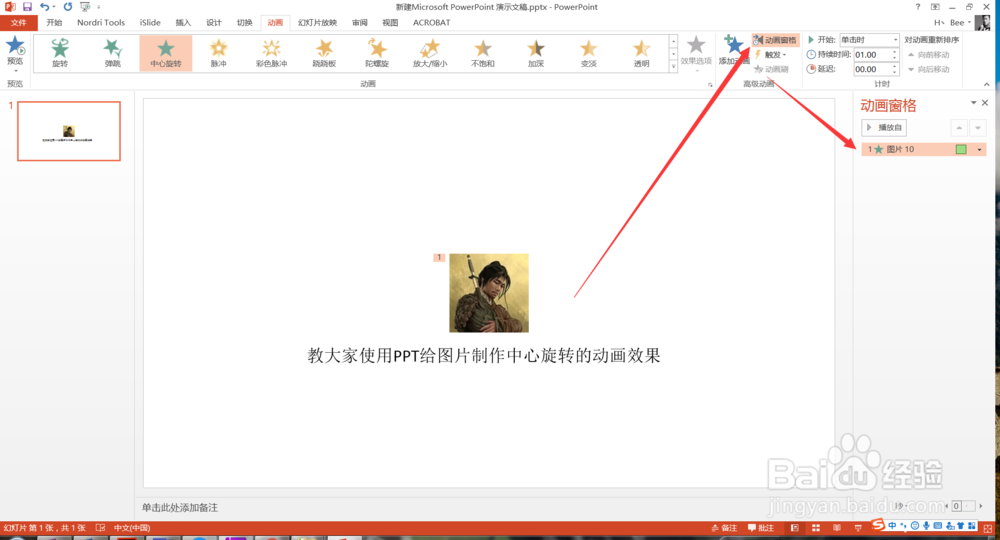
6、然后点击该动画,在弹出的菜单中选择效果选项,如下图所示。
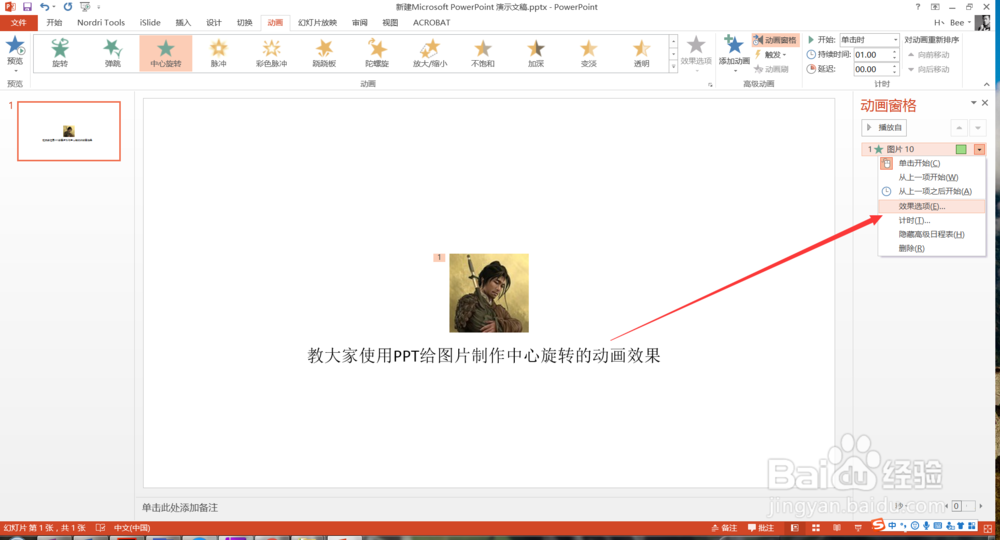
7、在弹出的窗口中,可以设置效果及更多的内容,如下图所示。
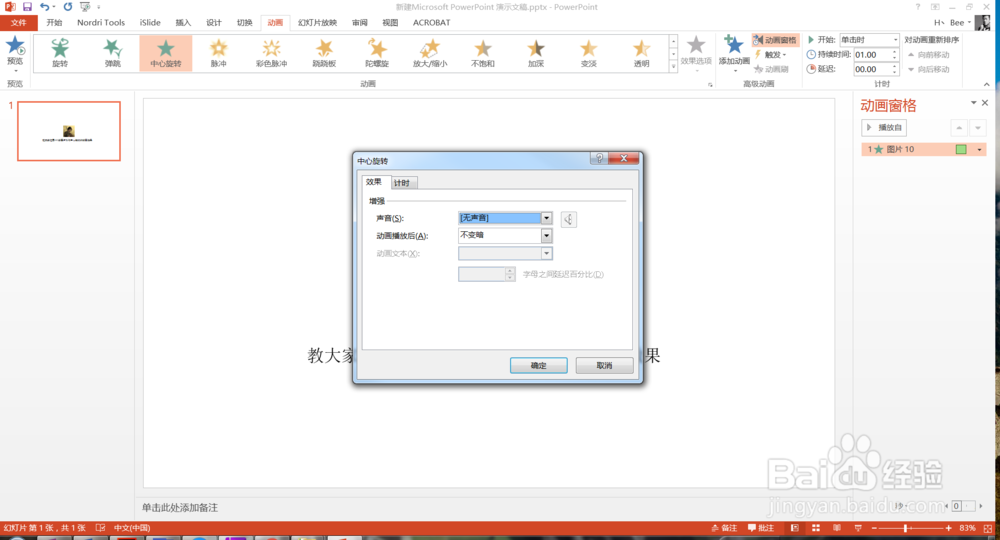
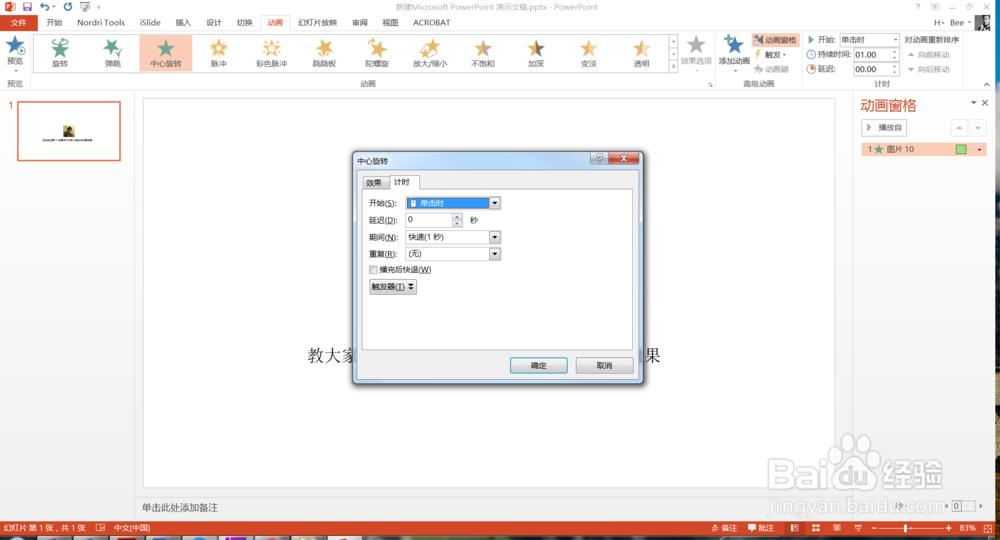
8、更多PPT经验持续更新,欢迎关注小编来学习。
